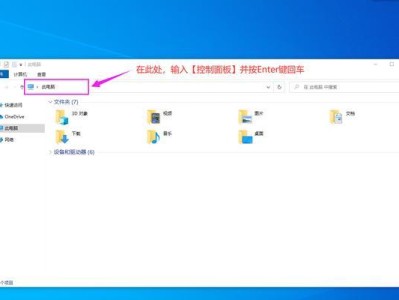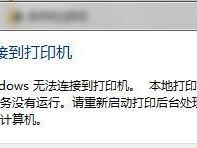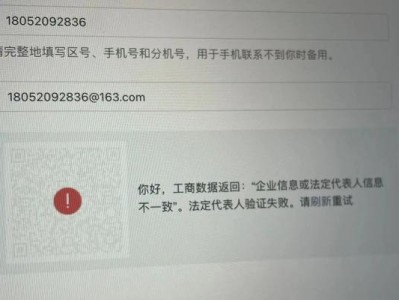随着时间推移,我们的电脑中会积累大量的数据和程序,这可能导致存储空间不足,影响电脑性能。华硕笔记本分区技术可以帮助您优化存储空间,提升电脑性能,让您的电脑更加高效。在本文中,我们将为您介绍华硕笔记本分区的方法和技巧,帮助您更好地管理数据和程序。

一、了解分区概念及其作用
通过详细了解分区的概念和作用,您可以更好地利用华硕笔记本的存储空间。了解分区可以帮助您将硬盘划分为多个逻辑驱动器,并独立管理各个分区,以提高电脑的存储和工作效率。
二、准备工作:备份数据
在进行分区之前,务必备份重要的数据。虽然分区不会删除数据,但为了避免意外情况发生,备份是必要的。您可以使用外部硬盘、云存储或其他备份工具来保存您的数据。

三、分区前检查:磁盘状态和可用空间
在进行分区之前,建议检查磁盘的状态和可用空间。打开华硕笔记本的“我的电脑”,右键单击相应磁盘,选择“属性”,可以查看磁盘的状态和可用空间。
四、分区工具介绍:Windows自带的磁盘管理器
华硕笔记本自带了一个强大的分区工具——Windows磁盘管理器。通过磁盘管理器,您可以轻松地对硬盘进行分区操作。打开“开始菜单”,搜索“磁盘管理器”,即可进入该工具。
五、创建新分区:划分可用空间
在磁盘管理器中,您可以找到未分配的空间。右键单击未分配的空间,选择“新建简单卷”,按照向导的提示进行操作即可创建新的分区。您可以根据需要设置新分区的大小和格式。

六、调整分区大小:合并和收缩分区
如果您想要调整已有分区的大小,可以使用磁盘管理器提供的合并和收缩功能。右键单击相应的分区,选择“扩展卷”或“收缩卷”,按照向导的提示进行操作即可调整分区的大小。
七、删除分区:释放空间
如果您不再需要某个分区,可以使用磁盘管理器删除它。右键单击要删除的分区,选择“删除卷”,按照向导的提示进行操作即可释放空间。
八、分区管理:更改驱动器字母和路径
在磁盘管理器中,您可以更改驱动器的字母和路径。右键单击相应的分区,选择“更改驱动器字母和路径”,按照向导的提示进行操作即可更改。
九、设置默认安装路径:优化程序安装位置
通过修改华硕笔记本的默认安装路径,您可以将程序安装到其他分区,避免系统盘过载。打开“设置”,选择“应用”,在“应用存储”中可以设置默认安装位置。
十、使用第三方分区工具:拓展分区功能
除了磁盘管理器,还有许多第三方分区工具可以拓展华硕笔记本的分区功能。例如,MiniToolPartitionWizard等工具提供了更多高级的分区操作功能。
十一、注意事项:避免误操作
在进行分区操作时,请务必小心谨慎,避免误操作导致数据丢失。在操作之前,仔细阅读操作提示和警告信息,并备份重要数据。
十二、充分利用分区:按需管理数据和程序
通过合理设置分区,您可以按需管理您的数据和程序。将不同类型的数据和程序分别存储在不同的分区中,可以提高电脑的整体性能和工作效率。
十三、定期整理分区:清理无用文件和程序
定期整理分区可以帮助您清理无用的文件和程序,释放存储空间,提升电脑的性能。使用磁盘清理工具或手动删除无用文件和程序。
十四、分区故障处理:修复和恢复数据
如果在分区过程中遇到故障,导致数据丢失或分区损坏,可以使用磁盘管理器提供的修复和恢复功能进行修复。如果无法修复,可以借助专业的数据恢复工具来恢复丢失的数据。
十五、
通过合理利用华硕笔记本分区技术,您可以优化存储空间,提升电脑性能。了解分区概念、备份数据、合理划分分区、定期整理以及注意事项是成功进行分区的关键。希望本文对您了解华硕笔记本分区教程有所帮助。